极域电子教室使用手册整理,新手必备
软件云 人气:2极域电子教室教师端是一款多媒体教学网络软件,可以将教师机屏幕传送到学生机上,让老师更好的集中管理学生。那它怎么用呢?今天小编就给大家介绍下极域电子教室教师端怎么用。
如何使用极域电子教室教师端?
1、打开“极域电子教室教师端”软件并登录,它的操作界面如下图:

2、点击软件界面的“广播教学”,然后选择“打印”,如下图:

3、选择一个已登录的学生机图标,单击右键选择“开始发言”,可以让被选中的学生发言,点击“停止发言”,可以让学生停止发言,如下图:


4、选中正在接收广播的学生机图标,单击右键,选择“停止接收广播”,可以让学生停止接收广播,如下图:
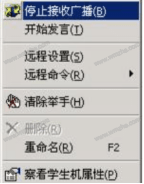
5、选中停止接收广播的学生机图标,单击右键,选择“开始接收广播”,可以让学生接收广播,如下图:

6、最小化软件界面,然后将鼠标移到界面顶端黑线处会弹出工具条,如下图:

点击“窗口”会重新显示教师机主窗口。
点击“设置”会弹出系统设置界面。
点击“复位”会结束教师机当前执行的操作。
点击“锁定”可以让工具条一直显示在屏幕上。
7、点击工具条的“分发”,会弹出“文件分发”界面,在弹出选中要分发的文件并拖到发送区,如下图:


7、然后点击“文件分发”界面菜单栏的“传输”,选择“分发到”,在弹出界面输入学生机目录,点击“发送”,如下图:

8、选择一个学生机图标,点击工具条上“命令”,在弹出界面选择“关闭学生机”,然后点击“确定”,可以远程关闭学生机,如下图:

以上就是极域电子教室教师端使用说明,操作简单,大家可以试试哦。想了解更多精彩教程资讯,请关注www.softyun.net/it.html。
加载全部内容